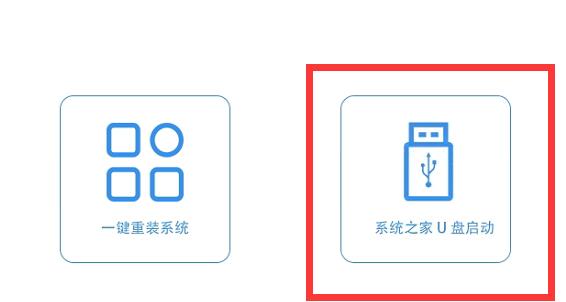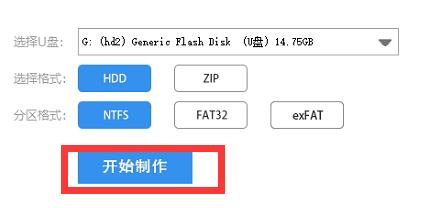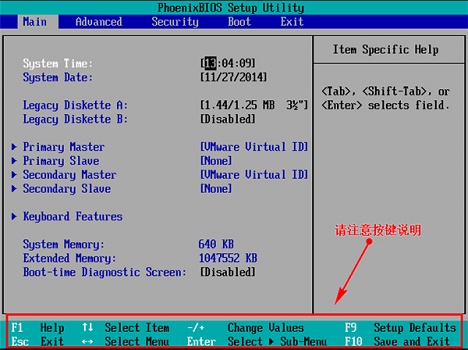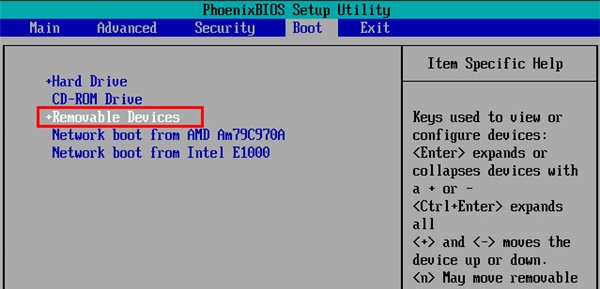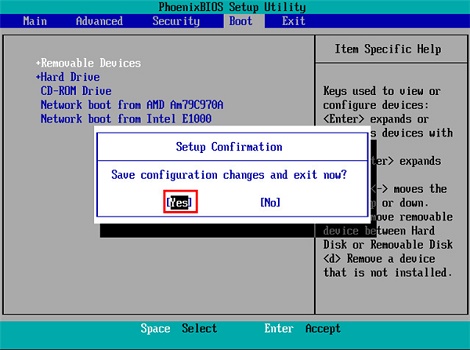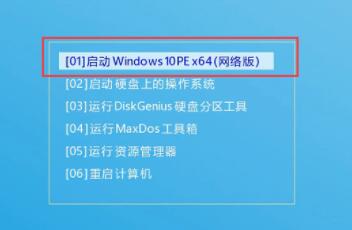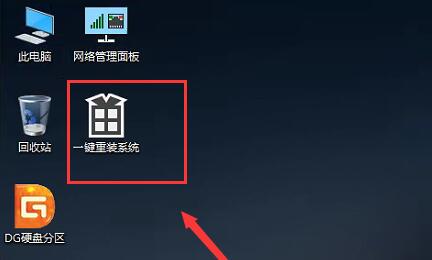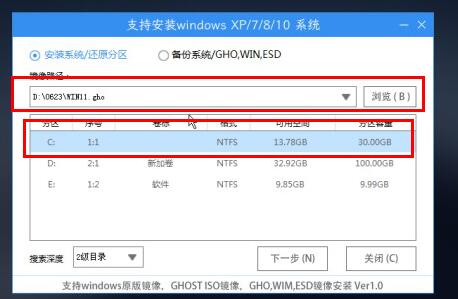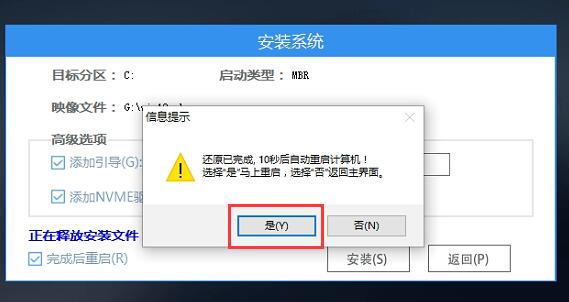pe装win11详细教程
时间:2024-03-08 | 作者: | 阅读:0pe系统怎么安装win11:
方法一:
1、首先我们需要下载安装一个系统U盘制作软件。【U盘制作工具】
2、下载安装后打开软件,选择“u盘启动”,如图所示。
3、然后插入u盘,选择u盘根据下图完成设置,点击“开始制作”
4、制作完成后,我们还需要下载一个win11系统镜像,将它放入到u盘中。【win11系统】
5、制作完成后重启电脑,进入bios设置,查看下方的按键说明。
6、然后通过按键进入“boot”选项,选择“removable device”
7、然后在其中将我们的u盘设置为第一选项,再按下“F10”保存设置。
8、设置u盘启动后,选择pe系统进入。
9、然后在其中运行“一键重装系统”程序。
10、然后在其中点击“浏览”,选中我们之前下载的“win11”系统。
11、等待安装完成后,选择“是”重启电脑,重启完成后就可以使用win11了。
方法二:
1、如果我们的电脑里已经有系统的话。
2、那么只要右键装载出我们下载好的win11系统文件,然后运行其中的“一键安装系统.exe”也能直接通过pe装机。
来源:https://www.somode.com/course/13510.html
免责声明:文中图文均来自网络,如有侵权请联系删除,心愿游戏发布此文仅为传递信息,不代表心愿游戏认同其观点或证实其描述。
相关文章
更多-

- win11关闭自动更新的详细步骤
- 时间:2025-08-11
-

- 电脑更新win11后连不上网了
- 时间:2024-02-02
-

- win11麦克风开了权限无法用
- 时间:2024-02-02
-

- 玩cf配置足够但很卡顿win7
- 时间:2024-02-02
-

- windows11怎么激活系统
- 时间:2024-02-02
-

- 电脑怎么连校园网免认证
- 时间:2024-02-01
-

- 电脑名字怎么修改
- 时间:2024-02-01
-

- Win11系统怎么磁盘分区
- 时间:2024-02-01
精选合集
更多大家都在玩
大家都在看
更多-

- 姓金创意网名男生霸气(精选100个)
- 时间:2025-12-28
-

- 网名加头像丧气男生动漫(精选100个)
- 时间:2025-12-28
-

- 网名头像英文男生动漫版(精选100个)
- 时间:2025-12-28
-

- 日文名字专属网名男生霸气(精选100个)
- 时间:2025-12-28
-

- 好运气的网名符号男生(精选100个)
- 时间:2025-12-28
-

- 霸总小说昵称大全男生网名(精选100个)
- 时间:2025-12-28
-

- 恶龙可爱昵称大全男生网名(精选100个)
- 时间:2025-12-28
-

- 可爱搞笑酷酷网名男生两个字(精选100个)
- 时间:2025-12-28